Escape from Tarkov의 서버 연결 끊김에 대한 9가지 수정 사항

Escape from Tarkov에서 서버 연결 끊김 문제를 해결하기 위한 9가지 테스트 솔루션을 즉시 수행하세요.
삼성은 더 나은 소프트웨어 지원과 시기적절한 업데이트를 약속하며 큰 걸음을 내디뎠습니다. 그러나 사양이 다른 다양한 장치에 빠르게 업데이트를 제공하면 일반적으로 문제가 발생 합니다. 일부 Samsung 사용자는 업데이트를 설치한 후 진동 문제를 보고했습니다. 일부에서는 정기적인 월별 보안 업데이트 후에도 삼성에 진동이 없다고 보고했기 때문에 모든 경우에 주요 업데이트는 아닌 것 같습니다.
영향을 받는 사용자인 경우 아래 나열된 단계를 확인하십시오.
목차:
업데이트 후 삼성에서 진동이 작동하지 않음
시스템 버그가 당면한 문제를 일으키는 경우 이 모든 것이 헛수고일 수 있습니다. 그러나 진동을 유지하기 위해 공장 초기화로 바로 이동하고 업데이트 재설치를 피하기 전에 확인해야 할 몇 가지 사항이 있습니다. 적어도 삼성이 문제를 패치하기 전까지는.
먼저 시스템 및 인앱 설정을 확인합니다. 그런 다음 하드웨어 진단을 시도하고 캐시 파티션을 지우십시오. 그리고 모든 것이 실패하는 경우에만 기기를 공장 설정으로 재설정하는 것이 좋습니다.
1. 시스템 진동 설정이 활성화되어 있는지 확인하십시오
가장 먼저 할 일은 업데이트로 인해 진동과 관련된 시스템 설정이 엉망이 되지 않았는지 확인하는 것입니다. 찾고 있는 설정은 일반적으로 소리 및 접근성 설정에 있습니다. 그런 다음 모든 진동 설정을 다시 활성화하고 개선 사항을 찾으십시오.
수행해야 할 작업은 다음과 같습니다.
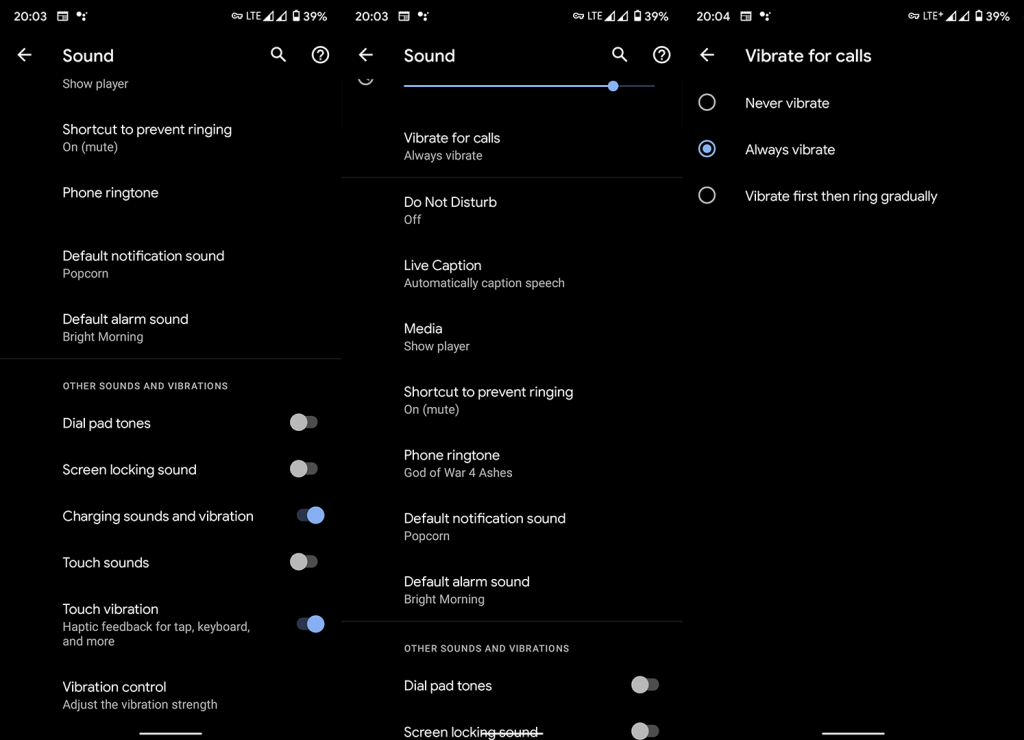
2. 앱별 진동 설정 확인
확인해야 할 또 다른 사항은 개별 앱의 진동 설정입니다. 업데이트로 인해 시스템 및 타사 앱의 기능이 모두 중단된 것은 이번이 처음이 아닙니다. 따라서 업데이트 후 진동 기능을 상실한 각 앱을 검사해야 합니다.
예를 들어 WhatsApp 알림이 진동하지 않고 진동했다면 설정 > 앱 > 모든 앱 > WhatsApp > 알림으로 이동하여 진동이 활성화되어 있는지 확인하십시오. 또는 앱 설정 내에서 시도할 수 있습니다.
3. 시스템 진단 확인
다음으로 시도할 것은 하드웨어 진단 메뉴를 확인하고 거기에서 진동을 테스트하는 것입니다. 진동이 없으면 공장 초기화만 문제를 해결하는 데 도움이 될 수 있습니다. 반면에 진동이 있으면 복구를 시도하고 장치를 다시 시작하고 캐시 파티션을 지울 수 있습니다.
Samsung의 장치 진단에 액세스하려면 다이얼러를 열고 *#0*# 코드를 입력해야 합니다. 그런 다음 진동을 선택하고 테스트를 실행합니다. 또한 Samsung에서 캐시 파티션을 지우는 방법을 모르는 경우 다음 단계를 따르십시오.
4. 기기를 공장 설정으로 재설정
마지막으로, 이전 제안 중 어느 것도 효과가 없었다면 기기를 공장 기본값으로 재설정하는 것이 좋습니다. 이것은 처음부터 많은 것을 설정해야 하므로 확실히 번거로운 절차가 될 수 있습니다. 이 전용 문서에서 공장 초기화에 대해 알아야 할 모든 것을 배울 수 있습니다 .
그동안 삼성을 공장 설정으로 재설정하기 위해 따라야 할 단계는 다음과 같습니다.
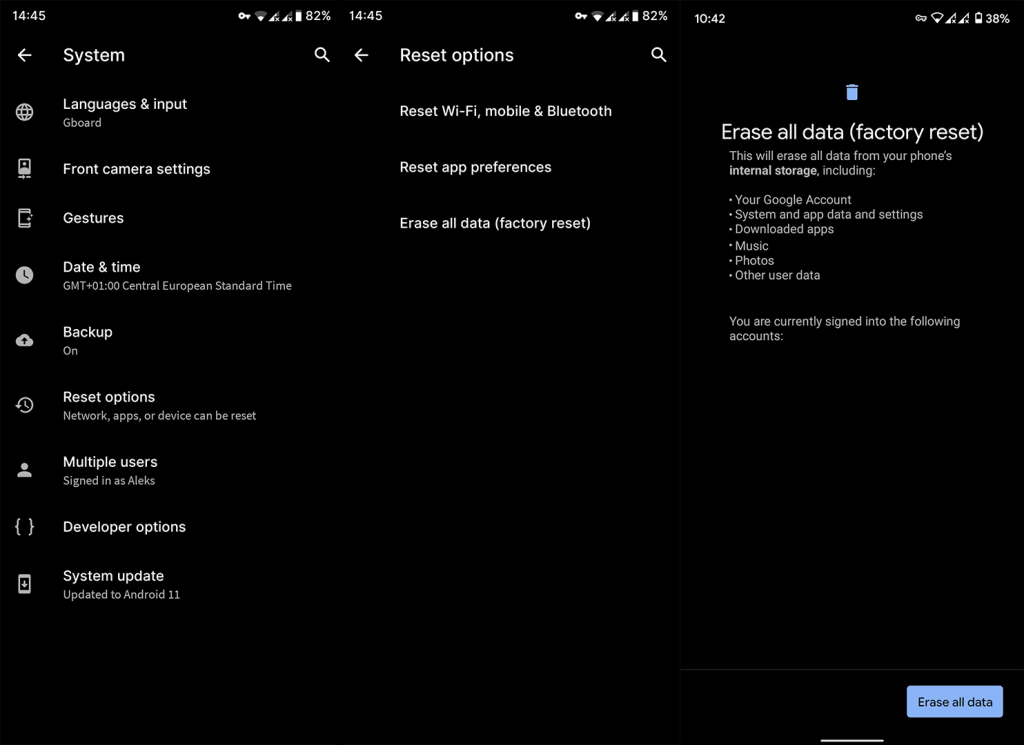
그리고, 우리는 이 글의 결론을 내릴 수 있습니다. 읽어주셔서 감사하고 또는 에서 팔로우할 것을 권장합니다. 그동안 삼성의 진동 없음 문제에 대한 생각을 게시하십시오. 댓글 섹션은 바로 아래에 있습니다.
Escape from Tarkov에서 서버 연결 끊김 문제를 해결하기 위한 9가지 테스트 솔루션을 즉시 수행하세요.
이 문서를 읽고 해결 방법에 따라 Windows 10 PC에서 응용 프로그램이 그래픽 하드웨어 오류에 액세스하지 못하도록 차단되었습니다.
이 기사는 bootrec/fixboot 액세스 거부 오류를 수정하는 유용한 솔루션을 제공합니다. CHKDSK 실행, 부트로더 복구, 시작 복구 및 더 많은 방법을 알아보세요.
Valheim이 계속 충돌/멈춤, 검은 화면, 실행되지 않음 또는 기타 문제가 있습니까? Valheim 문제를 해결하려면 다음 솔루션을 따르십시오.
Steam 친구 네트워크에 연결할 수 없음 오류를 수정하는 방법을 배우고 친구의 네트워크에 연결할 수 없는 Steam 오류를 해결하는 5가지 테스트된 솔루션을 따르십시오.
레지던트 이블 7 게임을 스트리밍할 수 없습니다. 단계별 안내에 따라 게임 오류를 해결하고 중단 없이 게임을 플레이하십시오.
corsair 유틸리티 엔진 업데이트 오류를 해결하고 이 도구의 새로운 기능에 액세스하기 위한 문제 해결 솔루션을 알아보십시오.
PS5 컨트롤러가 연결되지 않거나 동기화되지 않으면 이러한 PS5 컨트롤러 연결 문제를 해결하기 위해 시도되고 테스트된 솔루션을 시도하십시오.
PC에서 젤다의 전설: 야생의 숨결을 플레이하고 싶으신가요? 여기에서 Windows PC에서 Legend Of Zelda BOTW를 플레이할 수 있는 모든 방법을 확인하십시오.
Windows 10 업데이트 오류 0x800706D9 문제를 해결하고 사용 가능한 업데이트를 설치한 다음 주어진 솔루션에 따라 Windows를 오류 없이 만들고 싶습니다.


![[수정됨] Valheim이 계속 충돌, 정지, 검은색 화면, 문제를 시작하지 않음 [수정됨] Valheim이 계속 충돌, 정지, 검은색 화면, 문제를 시작하지 않음](https://luckytemplates.com/resources1/images2/image-5324-0408150843143.png)
![수정됨: Steam 친구 네트워크에 연결할 수 없는 오류 [5가지 빠른 수정] 수정됨: Steam 친구 네트워크에 연결할 수 없는 오류 [5가지 빠른 수정]](https://luckytemplates.com/resources1/images2/image-3269-0408150819144.png)
![[수정됨] 레지던트 이블 7 바이오하자드 게임 충돌, 오류 등! [수정됨] 레지던트 이블 7 바이오하자드 게임 충돌, 오류 등!](https://luckytemplates.com/resources1/images2/image-994-0408150718487.png)



